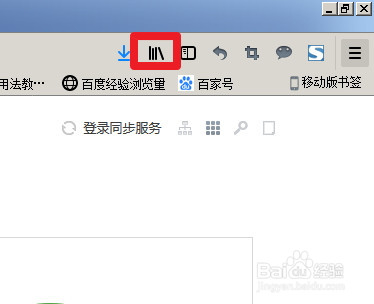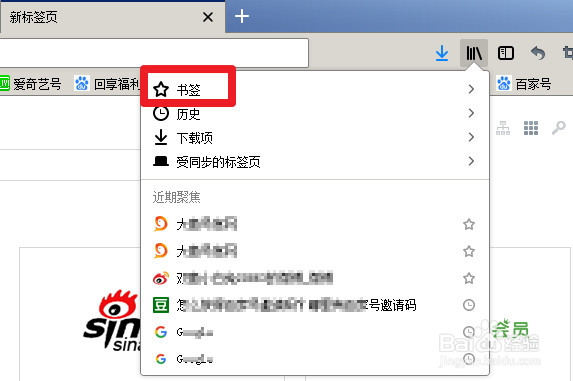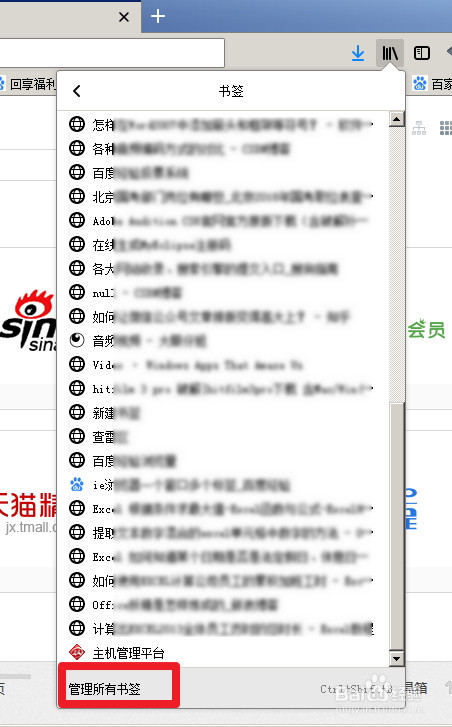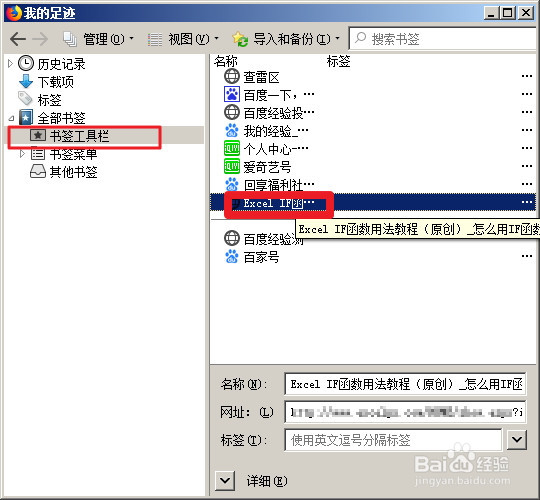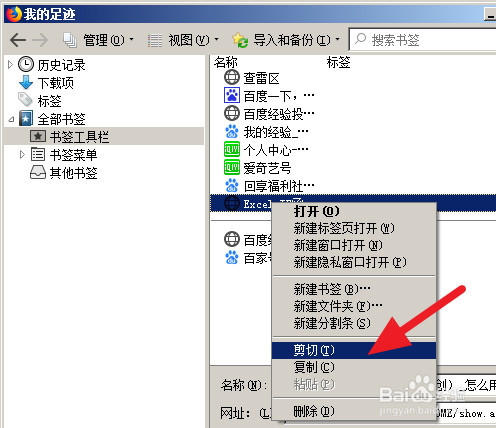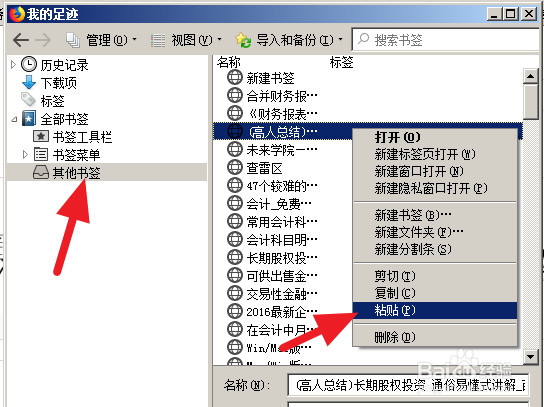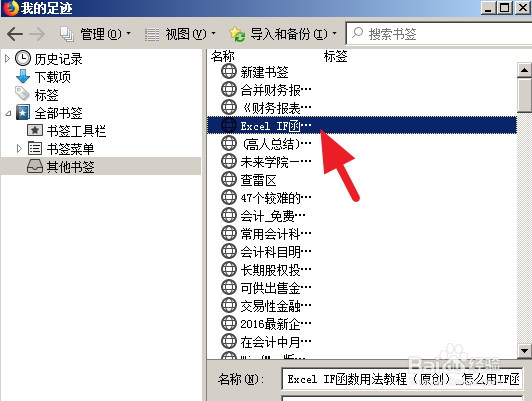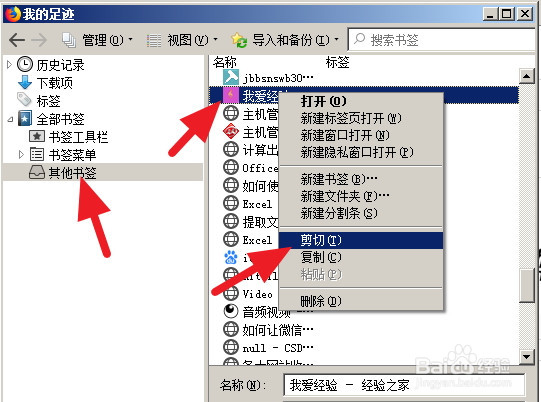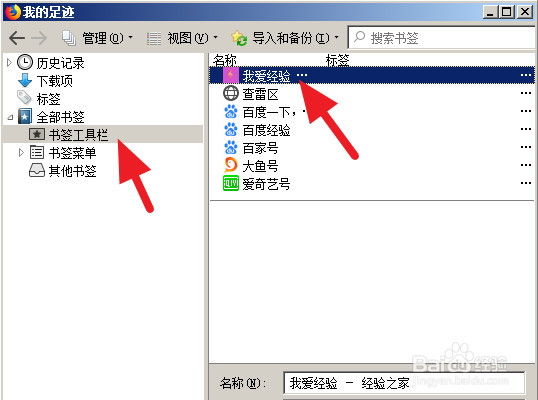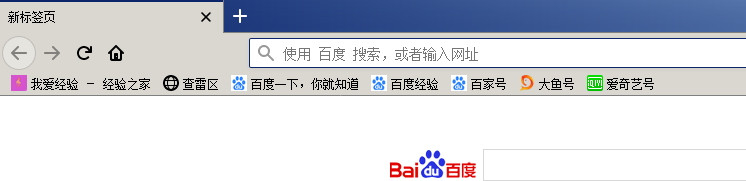Firefox浏览器怎么整理书签
1、打开Firefox浏览器,然后点击类似书签的标志
2、点击 书签
3、点击 最下方的 管理书签
4、比如,我们要将书签工具栏里的一个书签移走也就是说,刚开始该书签在浏览器的所见位置,现在要移除这个醒目位置
5、选中书签,然后右击---剪切
6、找到其他书签点击右方的任意位置,粘贴
7、书签被移动过来了
8、同理,如果要将隐藏起来的书签,显示出来,放在浏览器的醒目位置直接找到该书签,然后剪切粘贴就可以了
9、整理后的书签效果如下,将最常用的放在了浏览器的首页
声明:本网站引用、摘录或转载内容仅供网站访问者交流或参考,不代表本站立场,如存在版权或非法内容,请联系站长删除,联系邮箱:site.kefu@qq.com。
阅读量:90
阅读量:52
阅读量:71
阅读量:39
阅读量:37